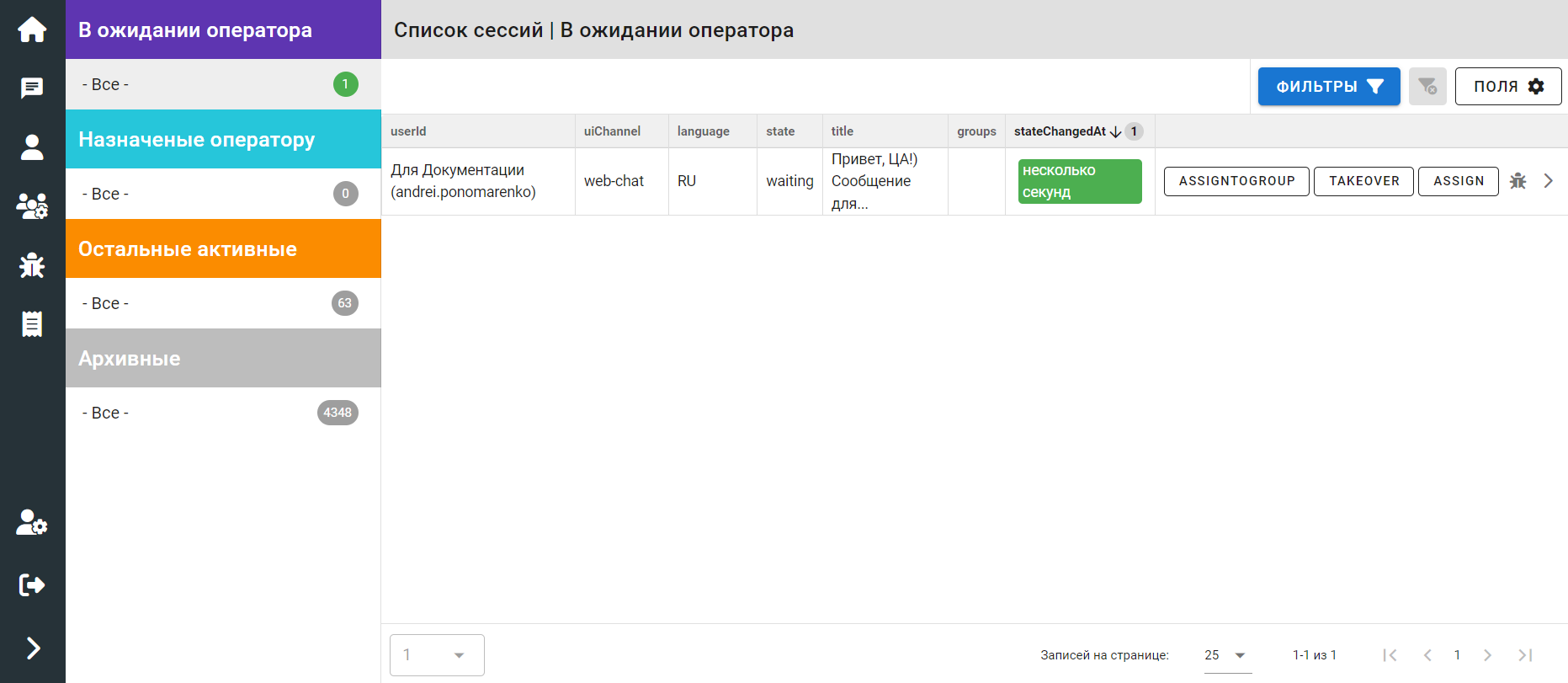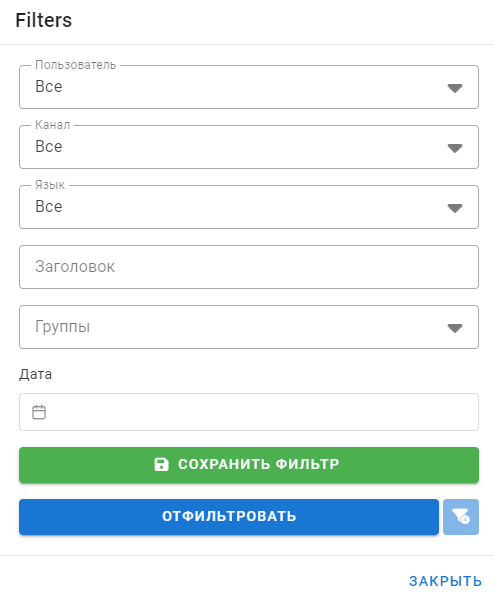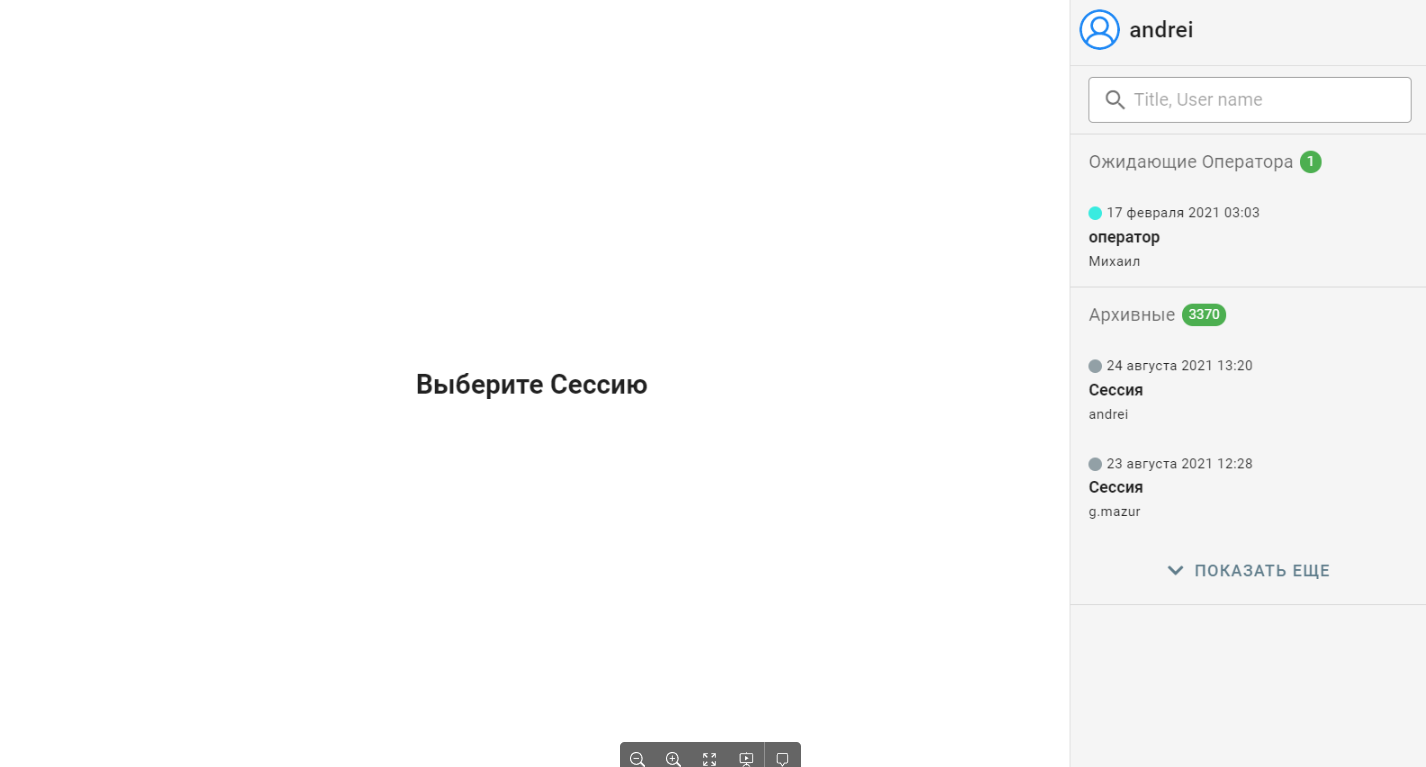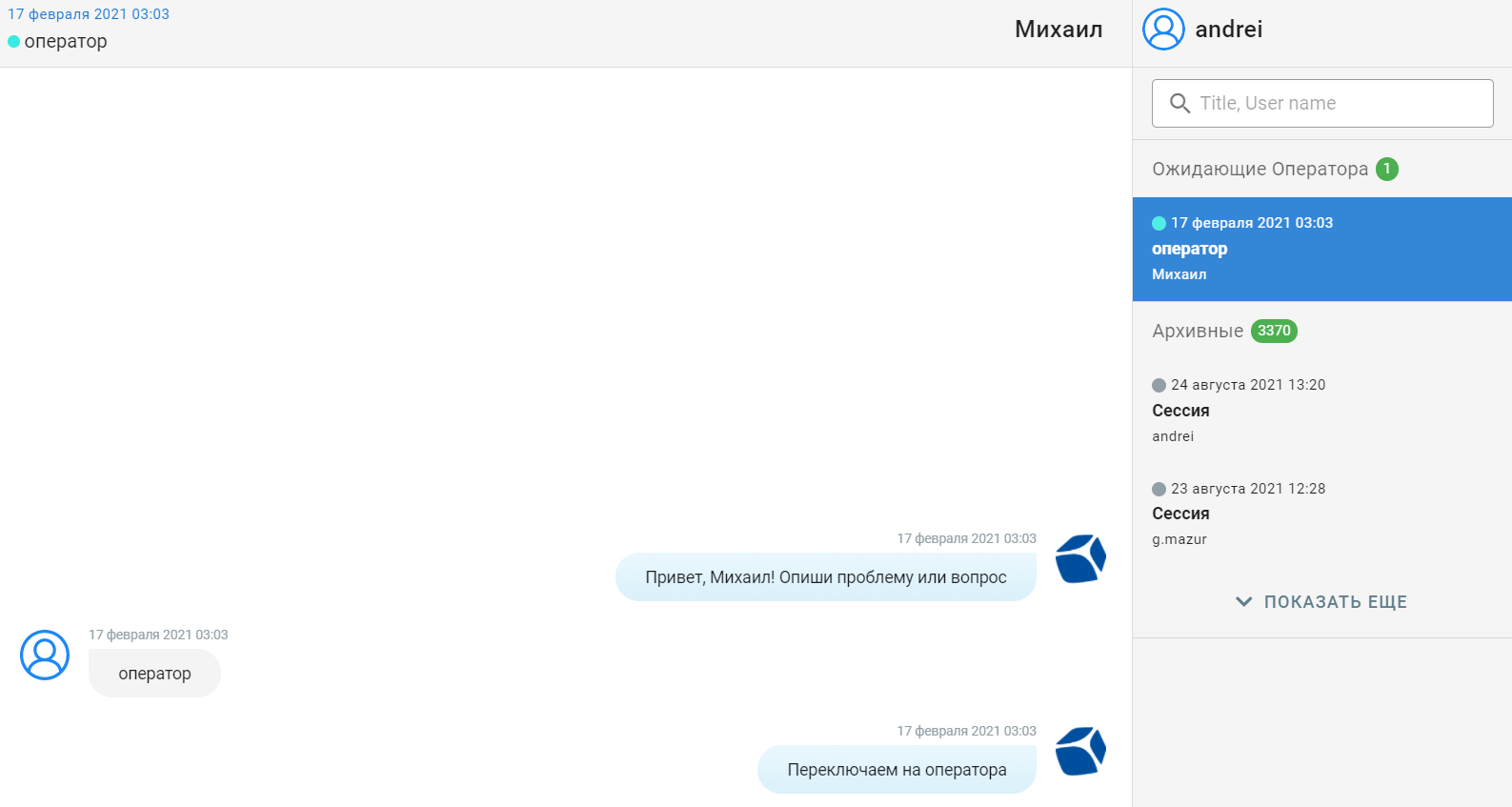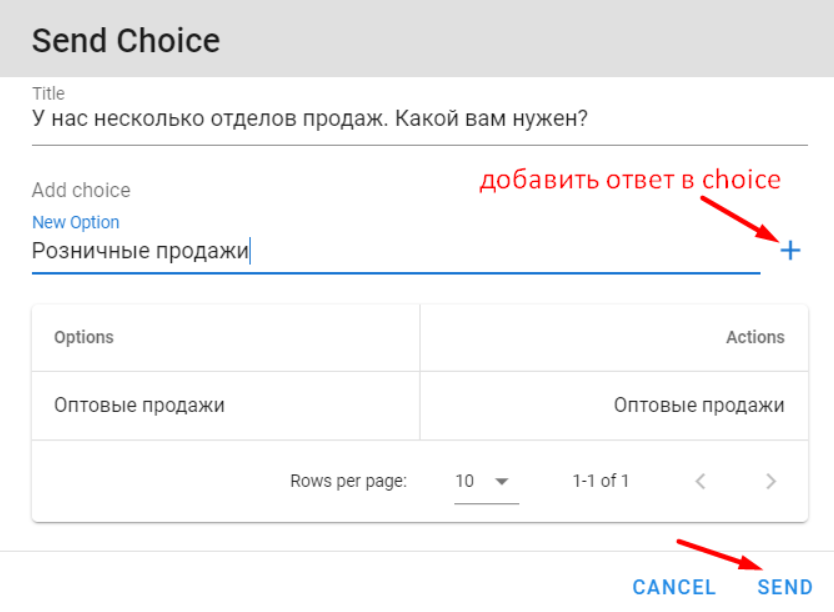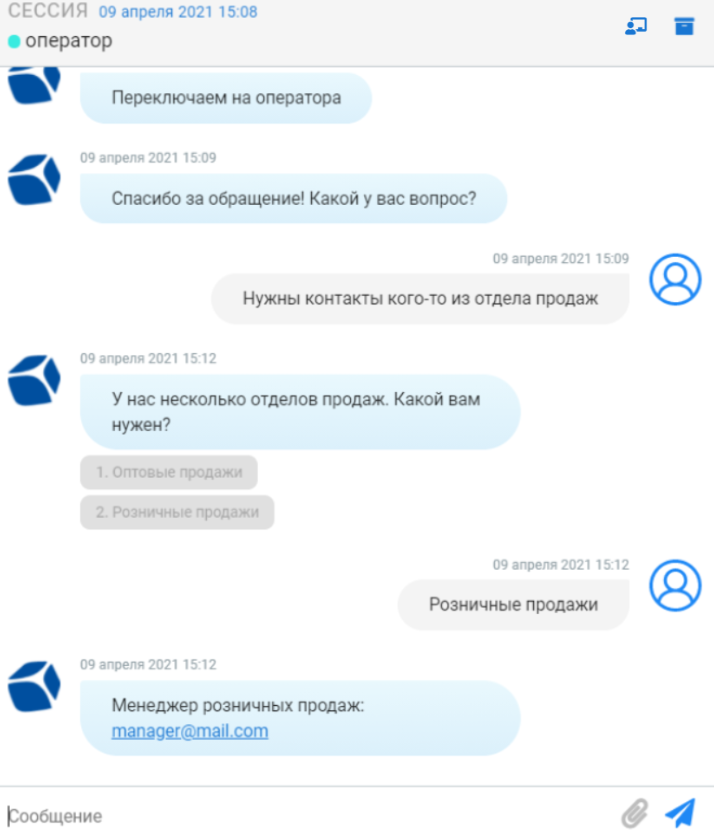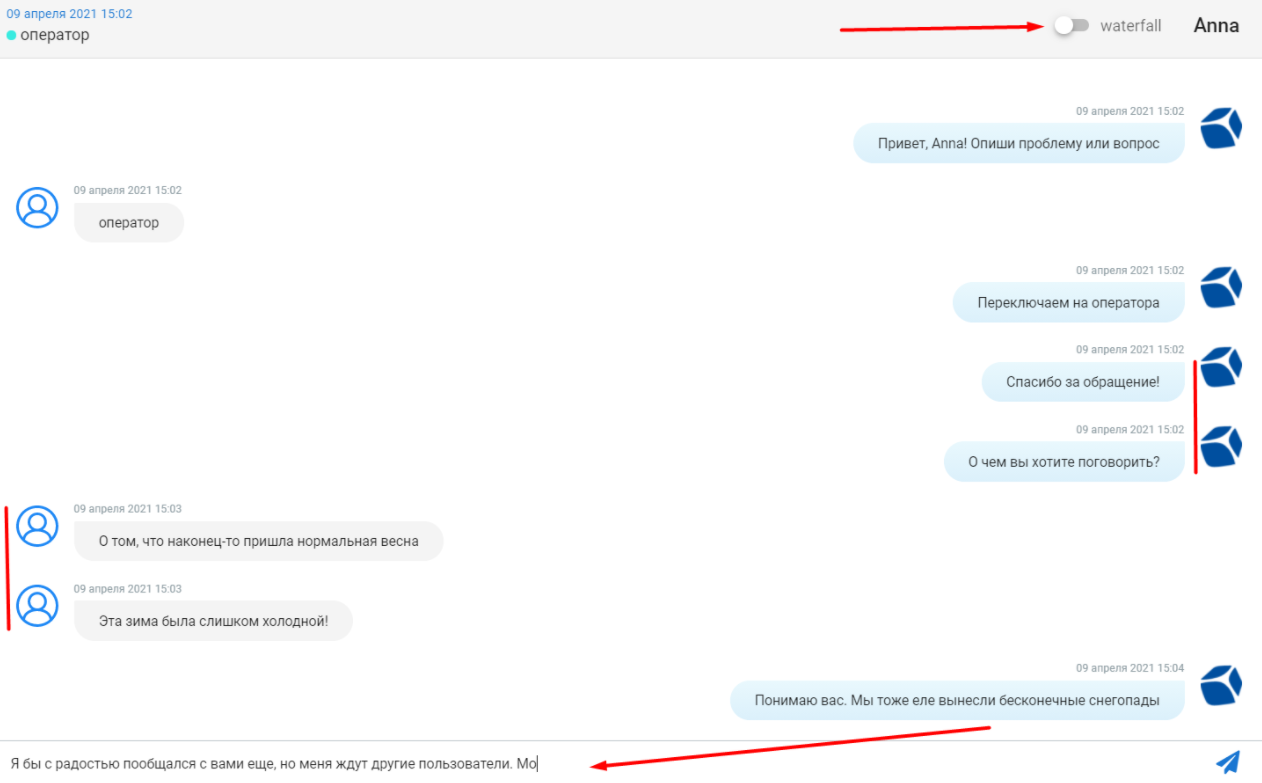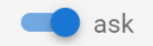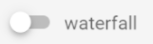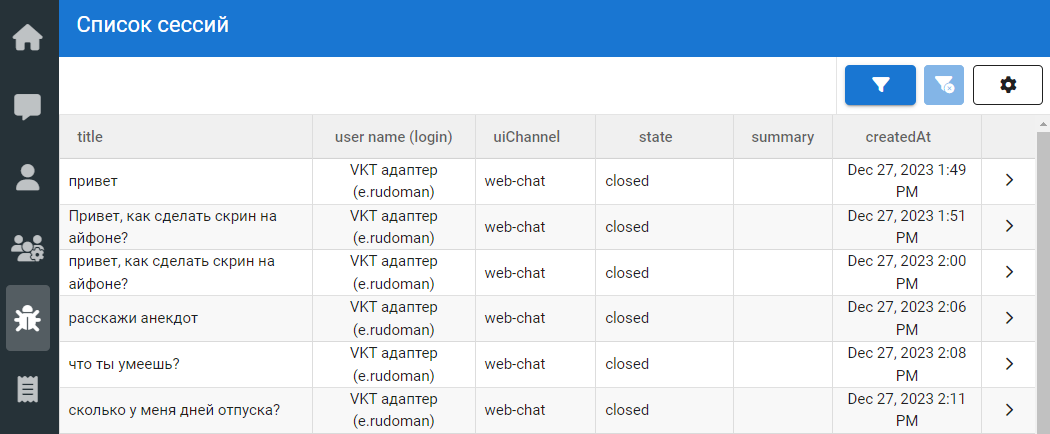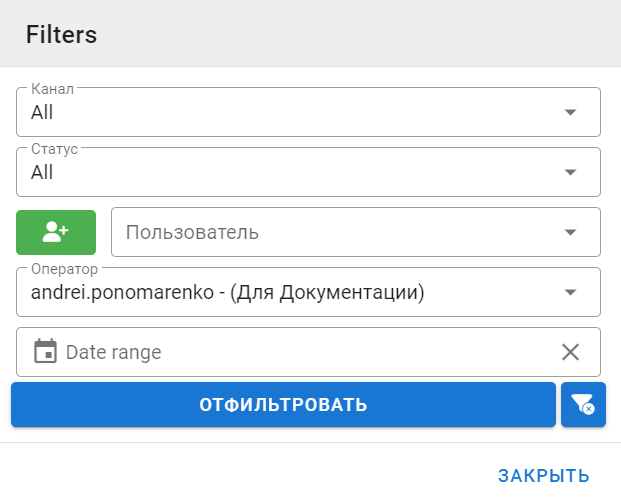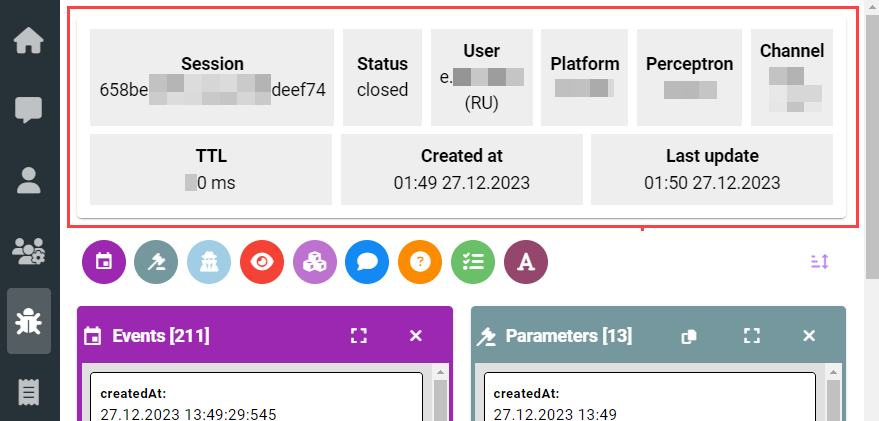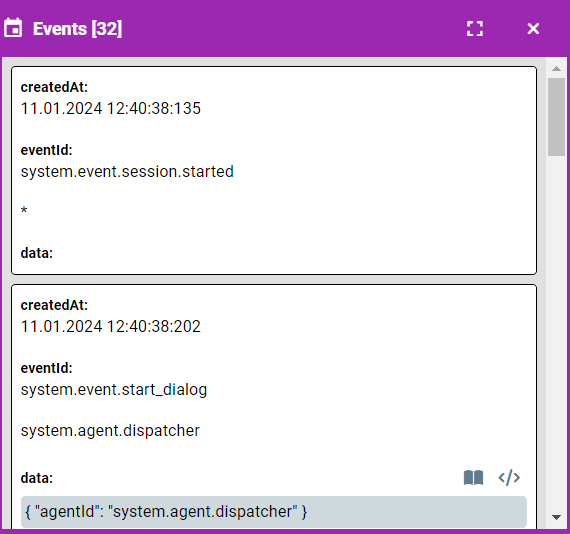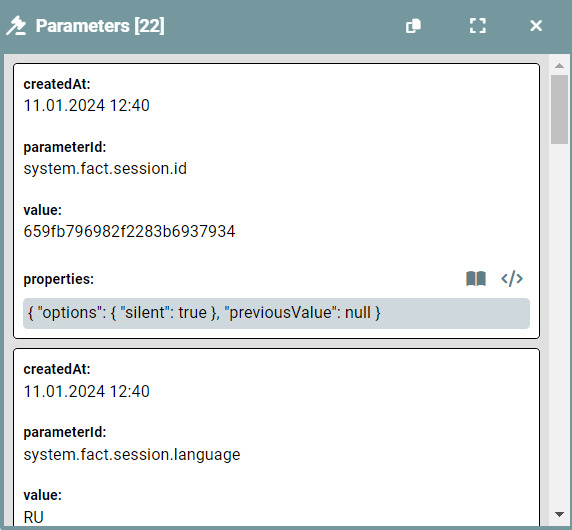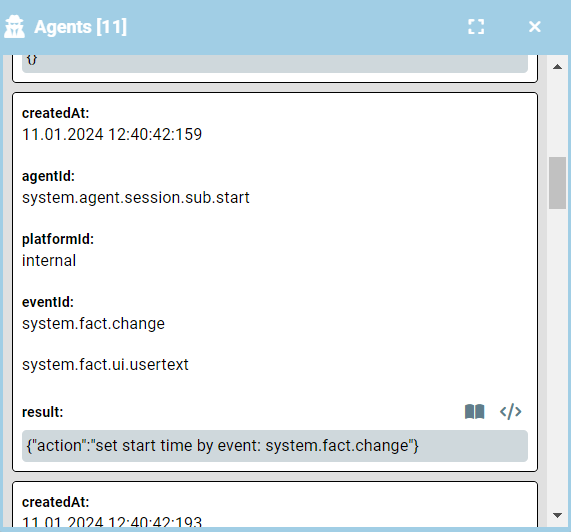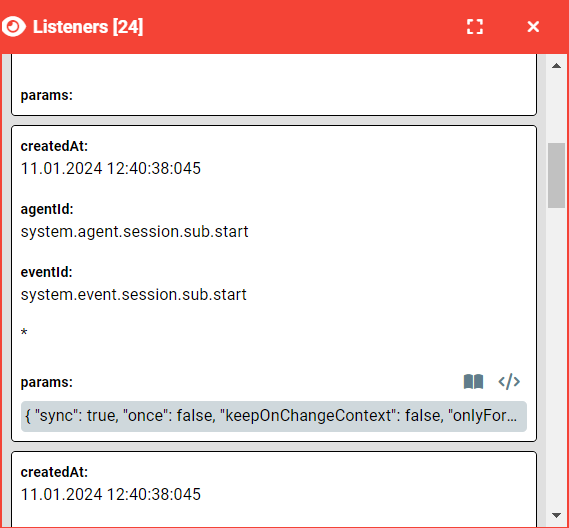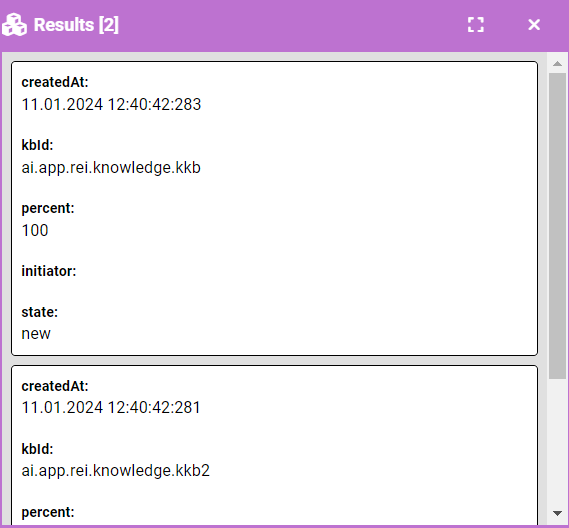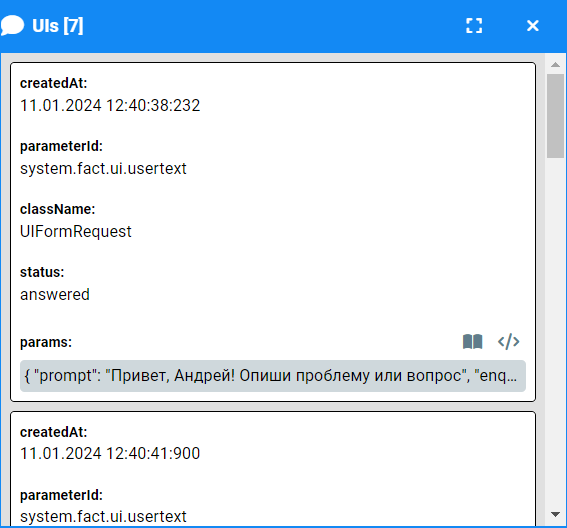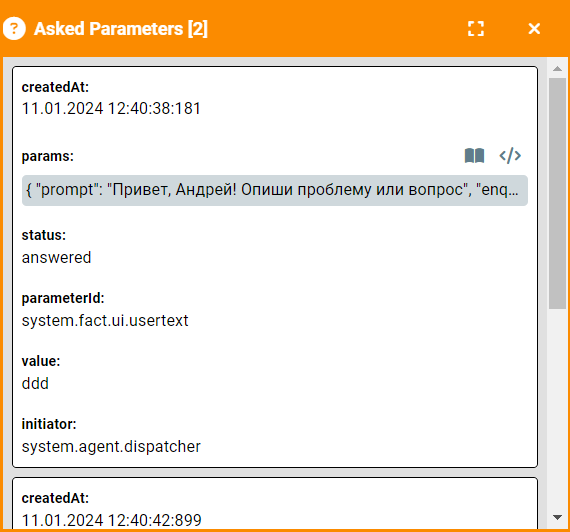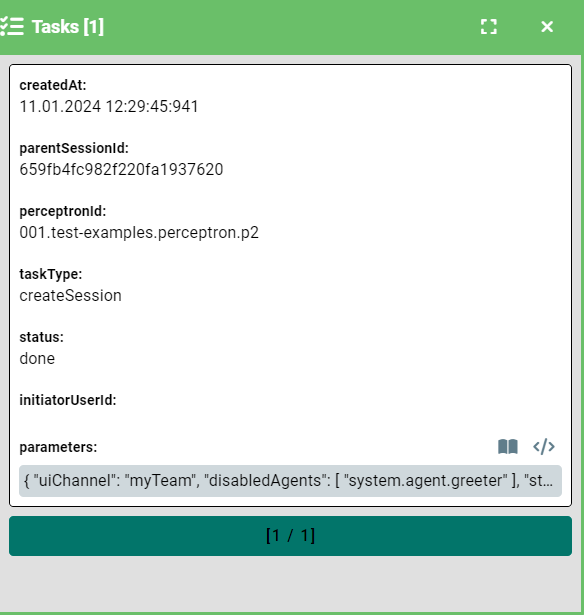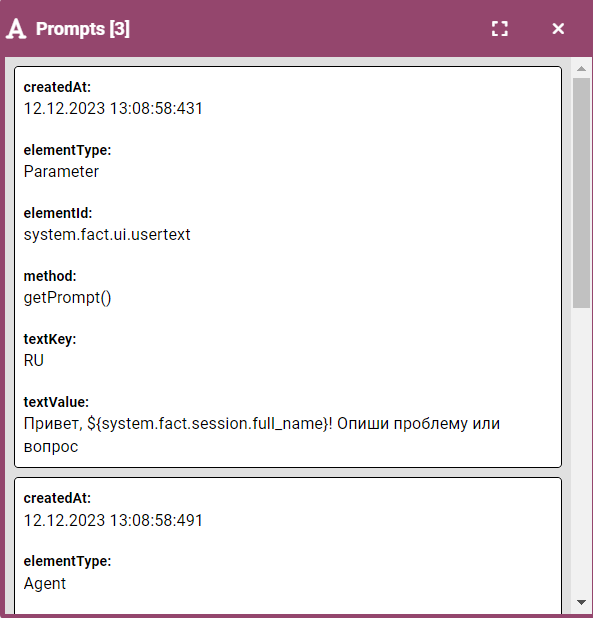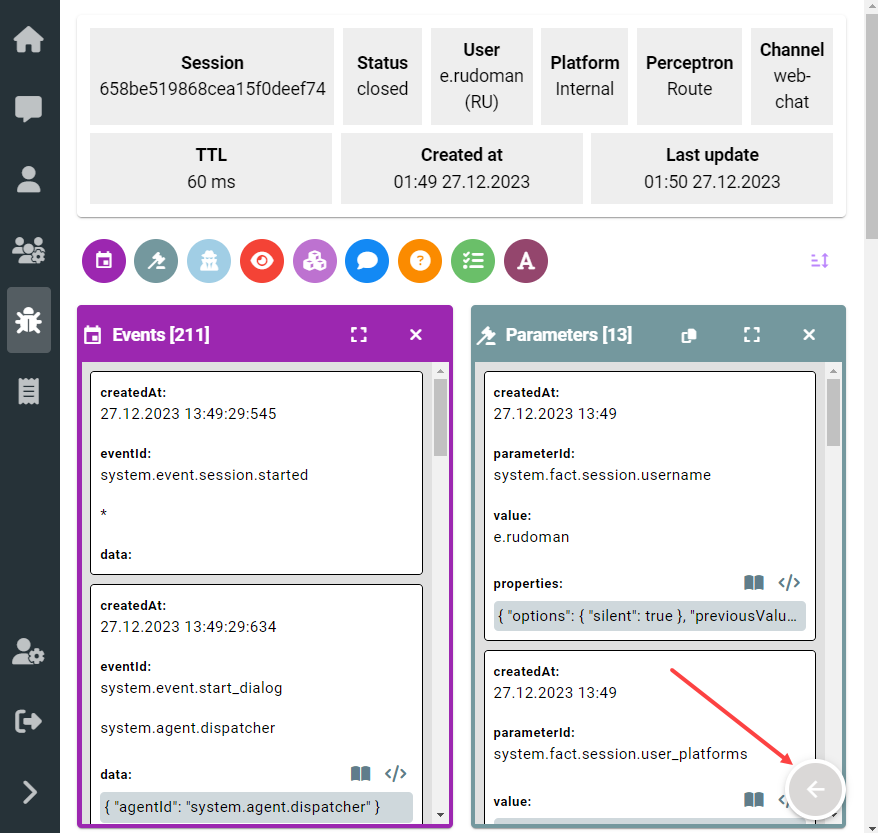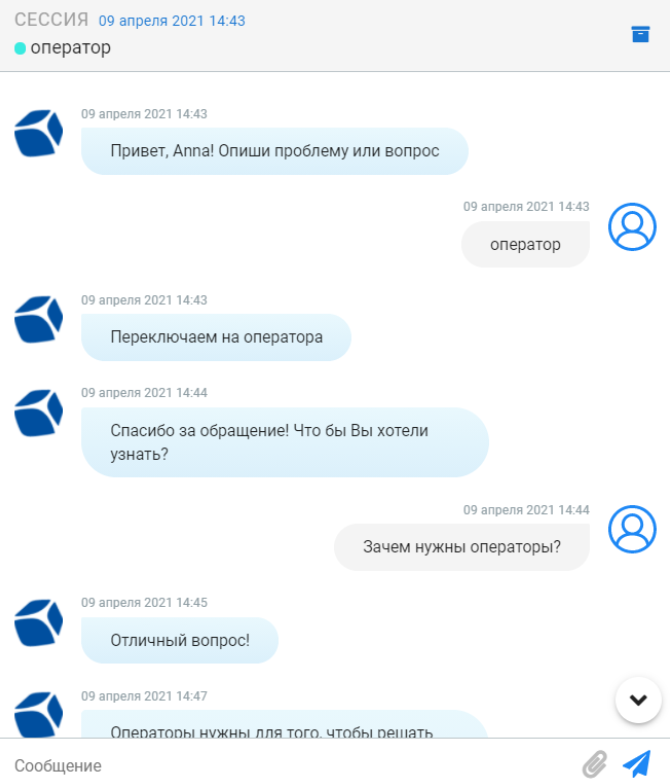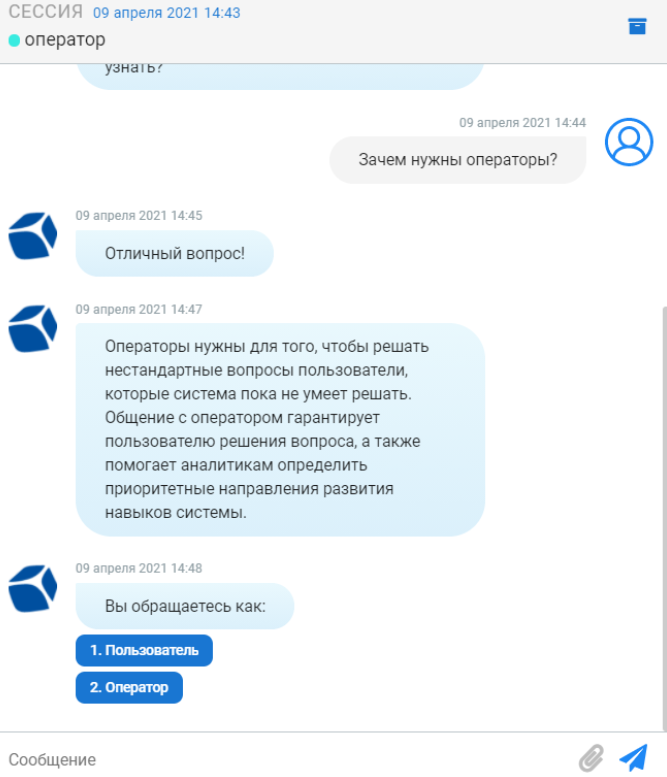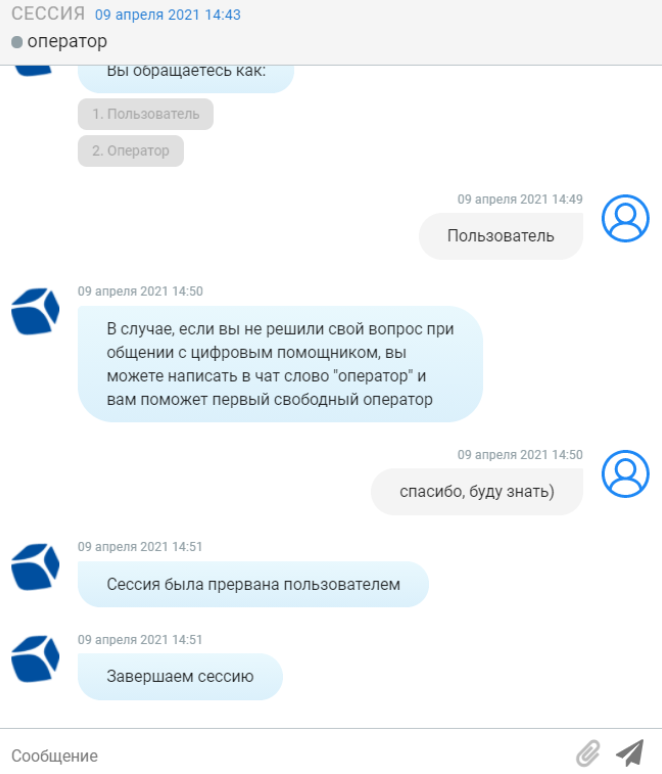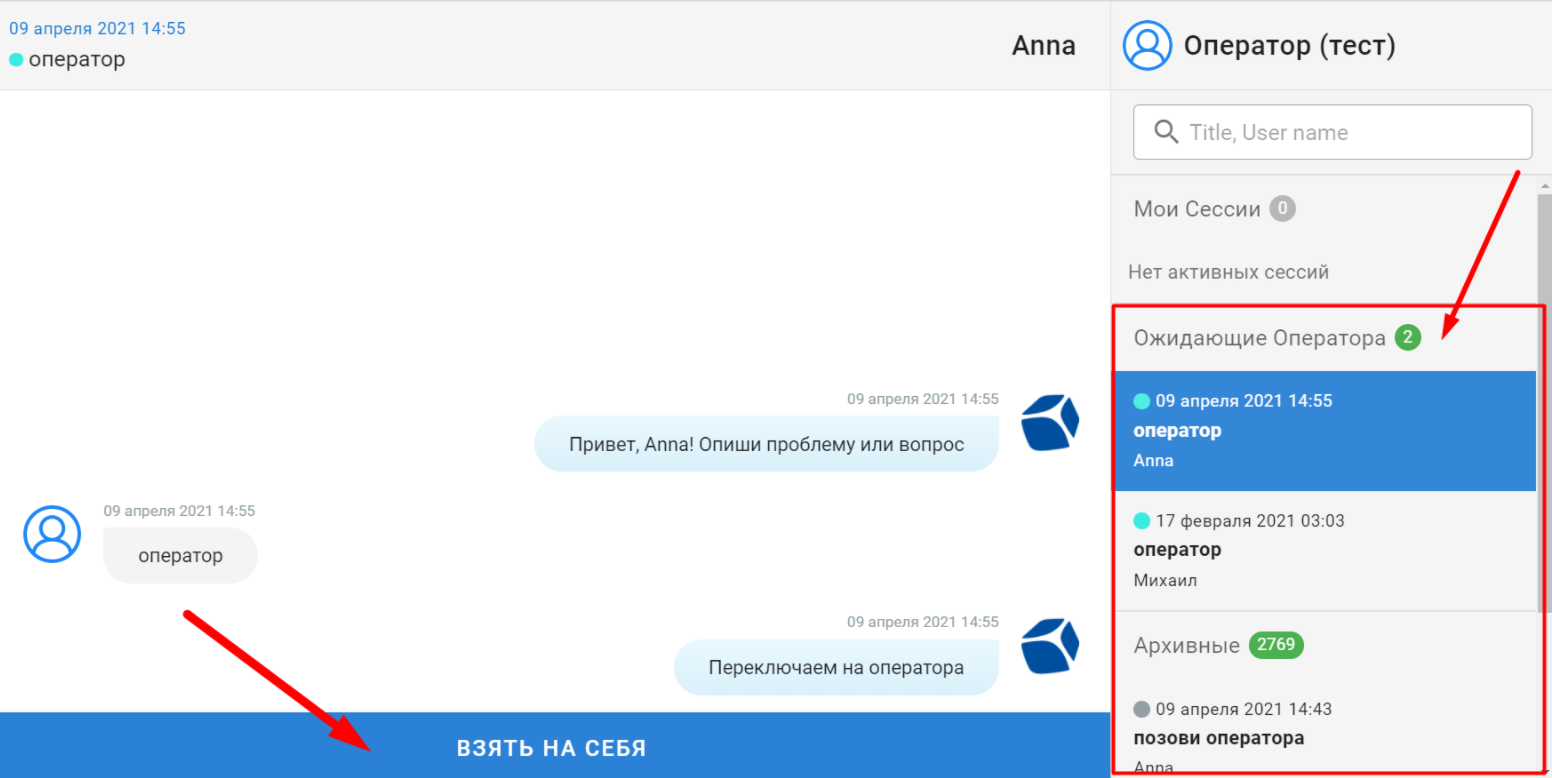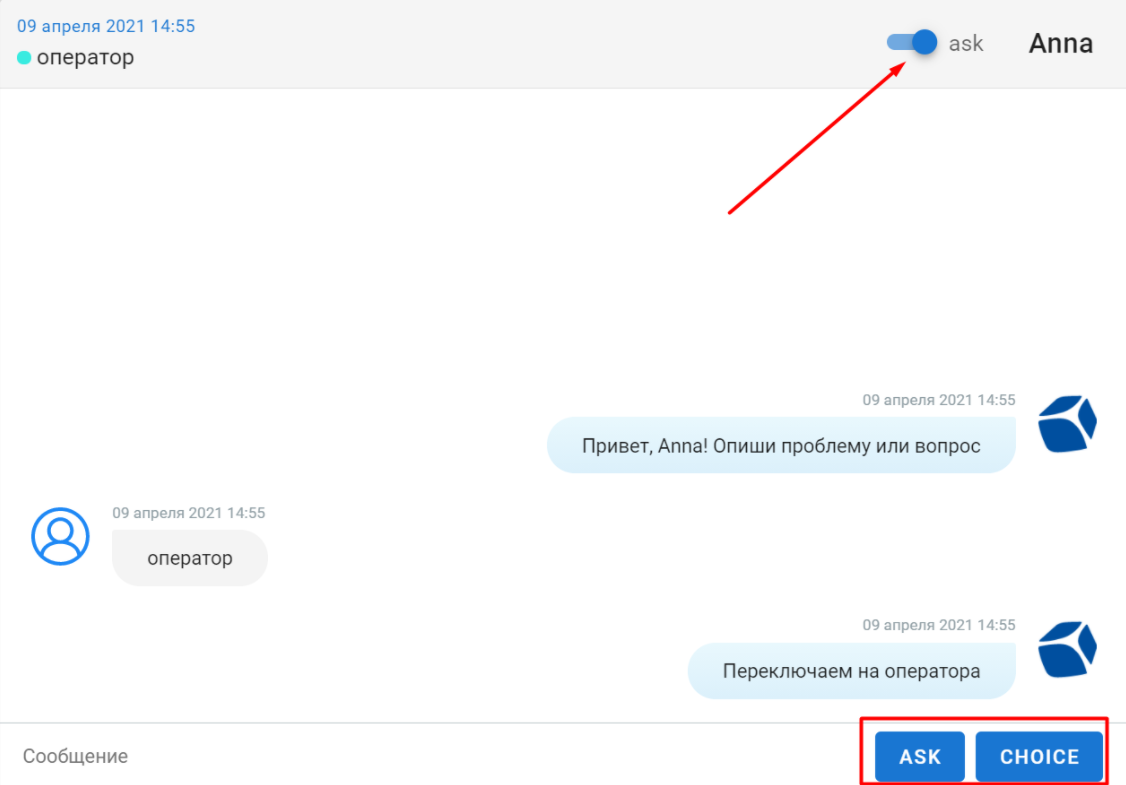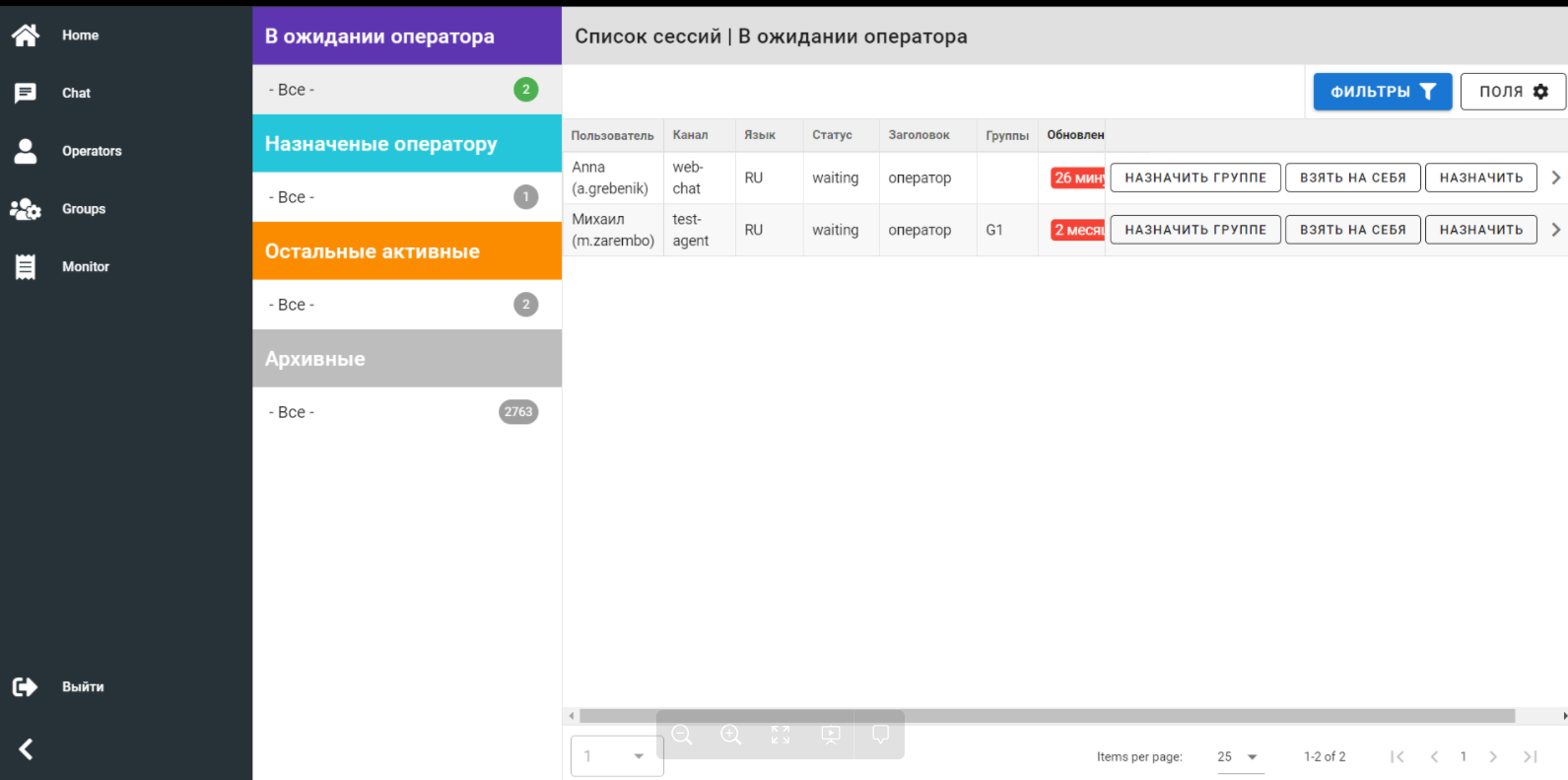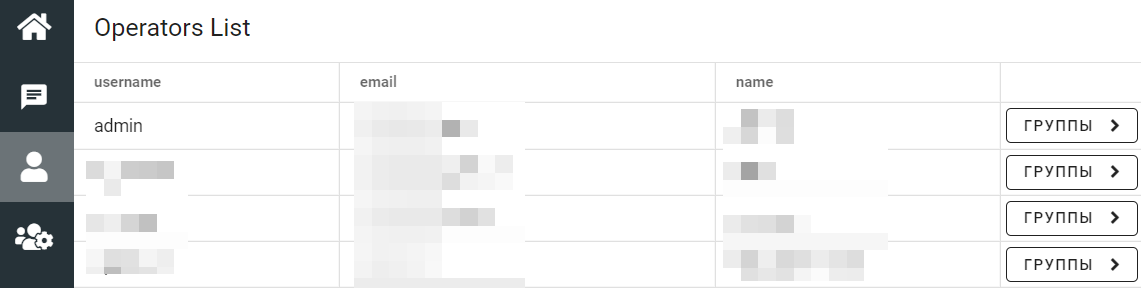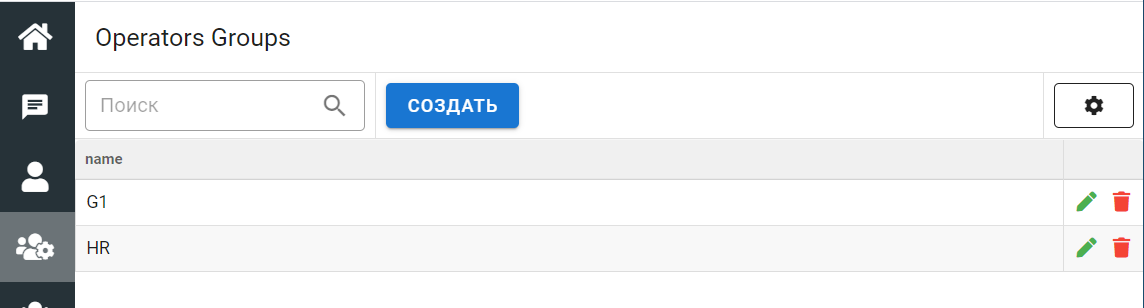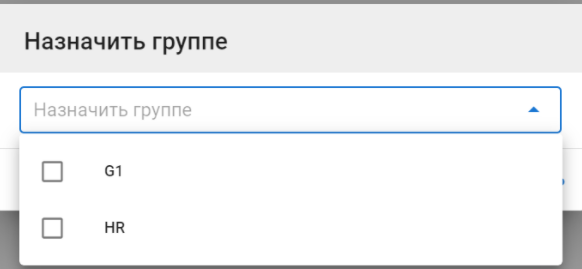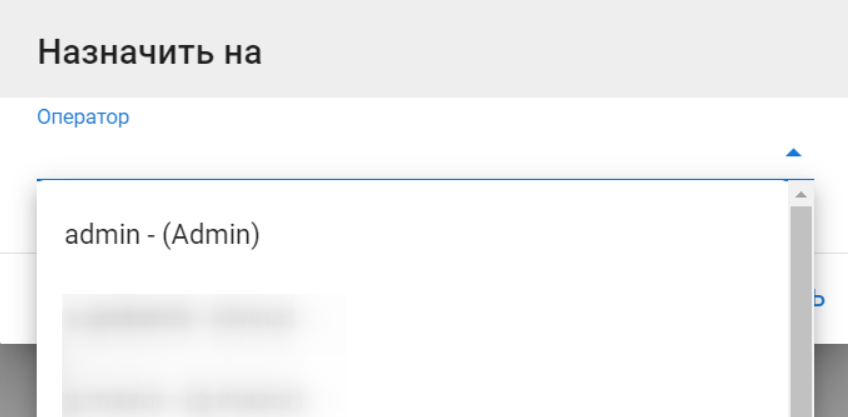Работа в интерфейсе оператора
Вход и основное меню
Чтобы перейти в интерфейс оператора, нажмите на кнопку  в правом верхнем углу панели администратора или перейдите по адресу
в правом верхнем углу панели администратора или перейдите по адресу
Основное меню расположено на боковой панели слева и состоит из разделов:
- Главная страница (Home) — режим выбора сессий по статусу и просмотра основных параметров сессии;
- Чат (Chat) — режим просмотра чатов (активных и завершенных);
- Операторы (Operators) — список операторов;
- Группы (Groups) — группы операторов (для назначения сессии);
- Дебаг (Debug) — режим отладки сессии (только для чтения);
- Мониторинг сессий (Monitor) — страница наблюдения за статусом сессий.
В нижней части основного меню можно:
- Войти/выйти из учетной записи

- Свернуть/развернуть левую боковую панель

- Перейти в административную панель VK Assistant (если есть доступ)

Главная страница (Home)
На главной странице (Home) оператор имеет возможность отфильтровать сессии для поиска и просмотреть детали выбранной сессии:
- Список доступных сессий по выбранному фильтру.
- Фильтр сессий по статусу.
- Дополнительные фильтры и настройка отображения полей в списке сессий.
- Переход в режим отладки.
- Просмотреть детали сессии в интерфейсе чата.
- Взять сессию на себя (для оператора).
Фильтр сессий по статусу включает в себя:
- В ожидании оператора — сессии, которым не назначен оператор;
- Назначенные оператору — назначенные данному оператору сессии;
- Остальные активные — все активные сессии;
- Архивные — все неактивные сессии данного инстанса.
В списке для каждой сессии отображается:
- Пользователь.
- Канал — среда, в которой происходит сессия.
- Язык.
- Статус.
- Заголовок — usertext сессии, первая реплика пользователя.
- Группы.
- Дата последнего обновления.
Настроить внешний вид можно при помощи кнопки Поля в правом верхнем углу.
При помощи кнопки Фильтры можно отфильтровать сессии по нескольким параметрам. Сохраните фильтр после выбора:
Для того, чтобы перейти в режим отладки и просмотреть детали сессии, нажмите на иконку  напротив выбранной сессии. Подробнее о режиме отладки читайте здесь.
напротив выбранной сессии. Подробнее о режиме отладки читайте здесь.
Чат (Chat)
В блоке Чат (Chat) оператор может выбрать и просмотреть сессию:
При общении с пользователем оператор может выбрать один из режимов взаимодействия:
-
Режим ASK — в большей степени напоминает общение с цифровым помощником: пользователь не может отправить сообщение, пока оператор ему не ответит, и наоборот. Таким образом, неограниченные сообщения участников диалога исключены, что позволяет быстро решать вопросы в соответствии со сценарием.
Также в режиме ASK оператору доступно простое формирование чойсов (кнопка Choice).Типовые сессии с использованием этого режима могут стать образцами при разработке новых сценариев:
-
Режим Waterfall позволяет отправлять неограниченное количество сообщений как пользователю, так и оператору. Этот режим подойдет для решения вопросов, по которым в проекте нет готовых сценариев взаимодействия:
В рамках одной сессии оператор может переключаться между режимами. Для этого необходимо установить переключатель режима над чатом:
Дебаг (Debug)
На главной странице режима отладки доступен список всех сессий текущего сервера, а также:
- Фильтрация сессий по заданным параметрам.
- Настройка отображения полей.
- Переход к деталям сессии.
Перечень настраиваемых полей:
- tittle — usertext, первый текст пользователя;
- username (login) — имя пользователя, запустившего сессию;
- operator — оператор, назначенный на сессию (если есть);
- uiChannel — канал обращения;
- state — статус сессии (например, ожидает ответа пользователя, закрыта и т.д.);
- session id — уникальное название сессии в системе;
- referenceId — уникальное название сессии в системе клиента;
- createdAt — время создания сессии.
Сессии можно отсортировать по:
- Каналу, т.е. среде, в которой происходит диалог (список каналов доступен для редактирования в конфиге channelList).
- Статусу (список статусов доступен для редактирования в конфиге stateList).
- Пользователю (обратите внимание, что в этом списке нет пользователей, которым присвоена роль OPERATOR).
- Оператору.
- Date range, т.е. можно выбрать сессии, прошедшие в определенный период времени.
Обратите внимание, что если кнопка фильтра пользователя выглядит так:  , то вы добавите фильтр по пользователю. Если кнопка красная
, то вы добавите фильтр по пользователю. Если кнопка красная  , то вы исключите выбранного пользователя из выдачи.
, то вы исключите выбранного пользователя из выдачи.
Чтобы просмотреть подробную информацию по сессии на дашборде, нажмите на иконку  напротив сессии в режиме отладки. Отображается следующая информация:
напротив сессии в режиме отладки. Отображается следующая информация:
- Детали сессии.
- Панель управления сущностями.
- Подробная информация о каждом элементе (Debug Dashboard).
- Дополнительные возможности.
Детали сессии
- Session — идентификатор сессии;
- Status — статус сессии;
- User — пользователь, запустивший сессию;
- Platform — целевая система;
- Perceptron — персептрон;
- Channel — среда сессии;
- TTL — таймер таймаута;
- Created at — время запуска;
- Last update — время последнего события в сессии.
Информация о сущностях (элементах сессии)
Debug Dashboard состоит из 9 блоков, в которых отражена вся информация о сессии:
- Events — события, которые произошли в сессии.
- Parameters — все установленные факты/параметры в сессии.
- Agents — все запущенные агенты в рамках сессии с информацией о результате их работы.
- Listeners — все агенты, подписанные на определенные события и запустившиеся при возникновении данных событий.
- Results — все элементы базы знаний, которые возникали в рамках сессии.
- ULS — все реплики диалога в хронологическом порядке.
- Asked Parameters — все факты, запрошенные агентами в течение сессии.
- Tasks — все таски, созданные в рамках сессии.
- Prompts — все промпты/подсказки, которые были задействованы в сессии.
Верхняя панель каждого блока позволяет увидеть количество элементов данного типа, развернуть блок на полный экран и скрыть блок.
Строка управления блоками сущностей позволяет по клику на иконку блока скрывать его на форме.:

События (Events)
В этом блоке отражены все события, произошедшие в диалоге:
- createdAt — дата и время возникновения события.
- eventId — идентификатор события.
- data — результат события.
Параметры (Parameters)
В этом блоке отображаются все установленные в сессии факты и их значения:
- createdAt — дата и время установки факта.
- parameterId — идентификатор факта.
- value — значение факта.
- propetries — дополнительная информация о факте.
Запущенные агенты (Agents)
В этом блоке отображаются все агенты, участвовавшие в сессии, их параметры и связанные события:
- createdAt — дата и время запуска агента.
- agentId — идентификатор агента.
- platformId — целевая система агента.
- eventId — событие, вызванное агентом.
- result — результат работы агента.
Listeners
В этом блоке отображаются все агенты, подписанные на определенные и запустившиеся при возникновении данных событий:
- createdAt — дата и время запуска агента.
- agentId — идентификатор агента.
- eventId — идентификаторы фактов, на которые подписан агент.
- params — информация о дополнительных настройках агента.
Элементы БЗ (Results)
В этом блоке находится информация о всех элементах базы знаний, возникших в рамках сессии:
- createdAt — дата и время элемента базы знаний.
- kbId — идентификатор элемента базы знаний.
- percent — проценты попадание в данный элемент базы знаний.
- initiarot — агент, отправивший запрос.
Шаги сессии (Uls)
В этом блоке отображаются все реплики диалога в хронологическом порядке, т.е. ход диалога для пользователя:
- createdAt — дата и время реплики.
- parameterId — идентификатор факта.
- className — внутренние типы sessionUI.
- status — статус запроса.
- params — текстовое представление запроса.
Запрошенные факты (Asked Parameters)
В этом блоке отображаются все факты, запрошенные агентами в течение сессии, агенты, инициировавшие запросы, статус запроса и значение фактов:
- createdAt — дата и время запроса факта.
- params — способ запроса факта.
- status — статус запроса.
- parameterId — тип полученного ответа.
- value — значение полученного запрашиваемого факта.
- initiator — агент, отправивший запрос.
Задачи (Tasks)
В этом блоке отображается информация о всех созданных тасках, в которых в качестве параметра parentSessionId была указана сессия, данные которой сейчас просматриваются:
- createdAt — время создания таска.
- parentSessionId — идентификатор сессии, в рамках которой был создан таск.
- taskType — тип таска.
- status — статус выполнения таска.
- initiatorUserId — идентификатор пользователя, который создал таск из сессии.
- paraeter — дополнительная информация о таске в формате JSON.
Подсказки (Prompts)
В этом блоке отображается информация о всех промптах/подсказках, которые были задействованы в сессии:
- createdAt — время отображения подсказки в чате.
- elementType — у какого типа элемента была отображена подсказка.
- elementId — идентификатор элемента.
- method — метод, которым была запрошена подсказка.
- textKey — язык подсказки.
- textValue — текст подсказки.
Дополнительные возможности
Чтобы воспользоваться дополнительными возможностями (может потребоваться для дебага новой доработки), нажмите на иконку  в правом нижнем углу и разверните панель:
в правом нижнем углу и разверните панель:
 — добавить агента, подписанного на событие.
— добавить агента, подписанного на событие.
Для роли OPERATOR
Переключение на оператора доступно на любом этапе диалога. После определения намерения общаться с оператором, система уведомляет пользователя о переключении, а сама сессия появляется в операторском интерфейсе со статусом «в ожидании».
Оператор может:
- взять на себя ожидающую сессию;
- просмотреть сессии;
- начать общение с пользователем;
- использовать различные режимы взаимодействия.
Для роли TRAFFIC_MANAGER
Трафик-менеджеру доступен расширенный операторский интерфейс, включающий в себя:
- Просмотр всех сессий;
- Создание групп операторов;
- Присвоение групп операторам;
- Назначение сессий на операторов;
- Назначение сессий на группы операторов;
- Мониторинг загруженности операторов.
Главное меню
Home — основная страница, на которой отображаются все активные операторские сессии.
Chat — просмотр сессий в интерфейсе чата. Есть возможность взять на себя не назначенную другим операторам сессию.
Operators — список операторов. Есть возможность назначить оператору одну или несколько групп.
Groups — группы операторов. Трафик-менеджер может назначить сессию всей группе, и ее возьмет свободный оператор этой группы. При назначении сессии для группы, она будет отображаться не назначенной только для участников этой группы.
Назначение сессий
Трафик-менеджер может назначить сессию оператору, группе операторов или взять сессию на себя: